5万円台のパソコンでどこまで使えるのか。
性能が弱くとも、用途を限定するなら良い買い物になります。
用途に合った性能であることを把握して頂いた上でなら、コストを抑えて良い買い物にできます。
今回はLenovoの最安シリーズ「IdeaPad Slim 170 14型 (AMD)」をご紹介します。
Lenovoに関して不安を感じる方は、こちらも併せてお読み頂くとリスクを把握しやすいです。
また、保証の選択で悩む時にも見ると参考になります。
Lenovoでは学割用の「学生ストア」を用意しています。学生の方、教職員の方であれば、少しでもお安く買うチャンスです。対象の方はぜひ、ご活用下さい。
「IdeaPad Slim 170 14型 (AMD)」の特長
位置付けと特長
・最安シリーズでありながら、ディスプレイがTN液晶 → IPS液晶に進化
・Ryzen 5 7520U + メモリ8GBで5万円台から(記事アップ時点)
・一部のLenovo機種共通:工場出荷時は FN キーが二次的な動きに設定済
最安シリーズでありながら、ディスプレイがTN液晶 → IPS液晶に進化
旧機種の Slim 170 と言えばベタベタに安いものの、TN液晶を搭載して画質が良くないのが最大の欠点でした。多少の見栄えは我慢するとしても、使い続けると目が疲れやすくなるのは実益として困る部分でもありました。
しかし、今回からIPS液晶に大幅に進化しています。それでいてこの価格帯を維持できるのがLenovoの凄いところです。
※詳しくはディスプレイの項目をご覧ください。
Ryzen 5 7520U + メモリ8GBで5万円台から(記事アップ時点)
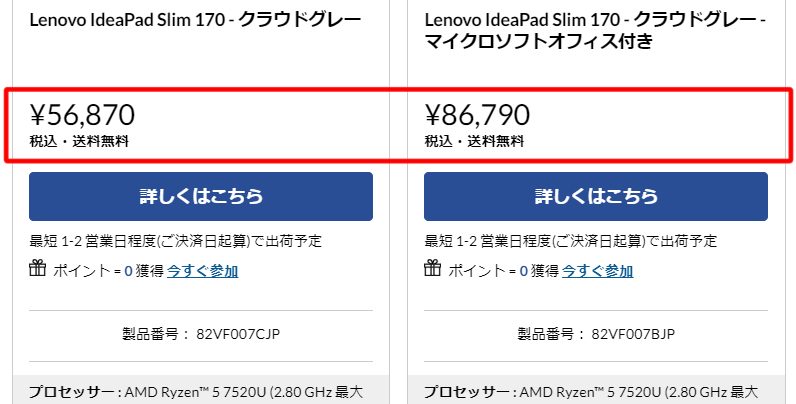
「IdeaPad Slim 170 14型 (AMD)」はLenovoの中でも最安クラスのシリーズです。
メモリ8GB(デュアルチャネル)ではあるものの、Officeなし構成で5万円台半ばから買えます(記事アップ時点)。
それだけに削減されている機能は多いのですが、性能や品質にはこだわらず、とにかく安くてある程度でも使えれば問題ない、という人が選ぶシリーズです。
・メモリが8GBまで
・IPS液晶ではあっても色域の広いものではない(16:9比、sRGB65%クラス)
・Type-C がデータ転送のみ、PD充電やディスプレイ出力には非対応
・樹脂感があり、質感はあまり良くない
・性能は弱め、ネット閲覧中心であれば問題なし(タブ分け、ウィンドウ多重表示をしなければ)
多くのレビュワーが削減されすぎているとしてオススメ機種には挙げていませんが、上記を踏まえた上で用途を絞った方にとっては良い買い物になります。
ネット閲覧中心でOffoceは軽くしか使わない。文章中心の入力作業や、Excelでは数千行以内で数える程度しか関数を組まない、あたりであれば大丈夫です。重たいファイルは開けないことはないと思いますが、時間がかかりますし、作業途中で固まる可能性があるので、そうした用途では避けた方が良いです。
性能弱すぎPCを買った時のよくある間違いとして、オンライン会議での背景変更エフェクトがあります。元々、Ryzen 5 7520U の処理能力やメモリ8GBでは推奨されていない使い方で、これくらいならなんとかなるだろう、と思って会議を始めるとカクついたり止まったりしがちになります。
※詳しくは内部性能について、の項目をご覧ください。
しかしながら、メモリ16GBでRyzen 5 7530U や Core i5-12450H が搭載された「IdeaPad Slim 5シリーズ 14型(またはThinkBook 14 シリーズあたり)」を考えようとすると2万円以上の金額差が発生します。もちろん時期により変動はしますが、おおよそこの金額差です。
| Lenovoでの最安構成での比較 | |||
|---|---|---|---|
| IdeaPad Slim 5i | IdeaPad Slim 170 14型 (AMD) | ||
| プロセッサー | |||
| メモリ | |||
| ストレージ | 512 GB SSD | 512 GB SSD | 512 GB SSD |
| ディスプレイ | |||
| 接続口 | |||
| 価格 | |||
2万円以上の価格差を取るか。価格差を支払ってでも一般的な性能を買うか、です。
もし、お値段が上がってもメモリ16GBにしたいと考えるなら、一番のオススメとしてはLenovoであれば IdeaPad Slim 5i を。他社含めればDellのInspiron 14 5435(AMD)です。
一部のLenovo機種共通:工場出荷時は FN キーが二次的な動きに設定済
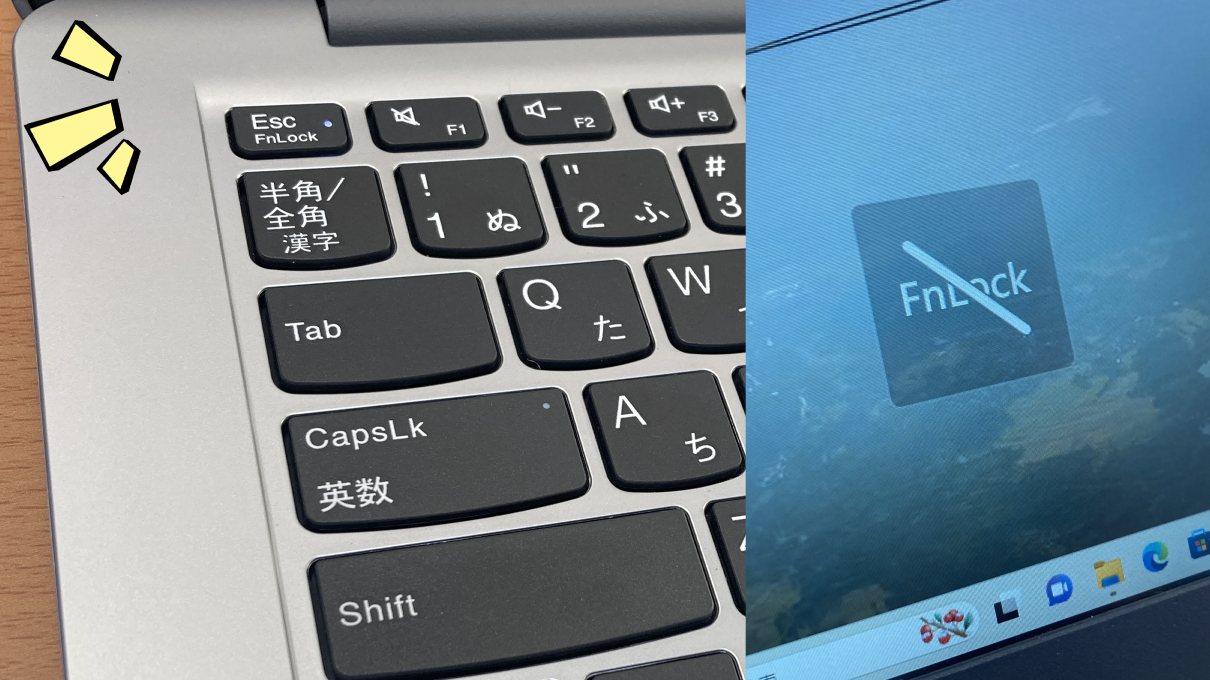
二次的な動きというのは、キーボード最上段にある F1 ~ F12 までのキーに印字されている単独機能のことです。
通常はカタカナを出そうとして F7 を押すものですが、購入時だと画面の拡張設定が開きます。キーボード左下にある FN キーを押下しながらでカナ変換できるのですが、慣れていないと最初に戸惑う部分だと思いますので、特長として記載しておきます。
これはファンクションロックをかけることによって、切り替えられます。常に FN キーが押下されている挙動に変えるもので、Fn キー + ESC キーで簡単に切り替えられます。
外観について
「IdeaPad Slim 170 14型 (AMD)」では、色合いはクラウドグレーのみとなっています。
デザイン的な特徴
「IdeaPad Slim 170 14型 (AMD)」クラウドグレーのデザイン

Lenovoの機種は総じて似ているデザインに落ち着きますが「IdeaPad Slim 170 14型 (AMD)」も兄弟機種に近い外観をしています。
肌ざわりとしての樹脂感は否めませんが、デザイン的に見劣りはしません。

天板は端にあるLenovoのロゴマーク以外のみ。実測での重さは1389gでした。
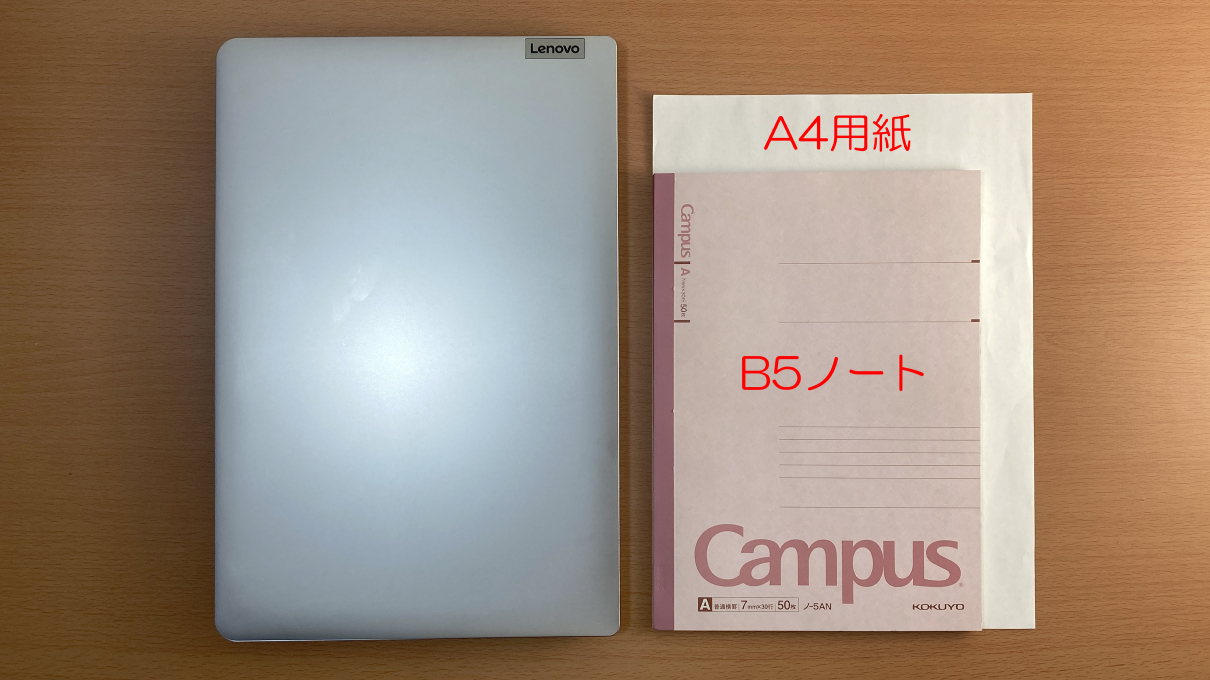
大きさは一般的な14インチのものより若干大きいかな、くらいです。細いベゼルだとA4用紙+1cm強くらいに納まりますが、約2cmくらい出ています。

左右から見た時にはこのようになります。180度まで開くことはなく、写真の角度までです。普通に使う分には不便はありません。

天板にあったのと同じLenovoロゴがはめ込んであります。
特殊な加工を施されているので、光の加減によって玉虫色に光ります。

Lenovoはグレーを基本色としているものが多いですが、この辺りは無難なデザインで仕事から私用まで使う人をあまり選びません。

横から見たところです。
パームレストが逆ハングして角度が付いているので、指をひっかけて開けやすいです。

背面、側面、天板同様、余計な装飾はありません。

背面カバーは最も樹脂感が出ている部分です。パームレスト側はそうでもないのですが、手で持った時のチープな感覚を嫌がる話を耳にすることがあります。ここは値段相応の部分ですが、机に置いて動かすことはほとんどない、と割り切るようであれば気にするところではありません。
手前の小さなスピーカーグリルから底面に響かせて音が聞こえてきます。音質は一般的なノートPCと同等か、やや軽めな気がしました。
機能一覧・カメラやディスプレイ情報など
Webカメラ(約92万画素)

このカメラは顏認証に対応していません。
ディスプレイ上部のインカメラは物理シャッターが付いています。右が開け、左が閉めです。使っていない時に閉めておけば、切り忘れやハッキング対策として安心できます。
「IdeaPad Slim 170 14型 (AMD)」は一般的なWebカメラを備えています。
こちらは同日の同時刻に同じライティングの中での比較です。同じ92万画素ですが、けっこう違って見えるのが分かると思います。
4年くらい前の一般的な92万画素カメラですと、暗く写ることが多かったのですが、今時はコスト優先機種とはいえ、明るく写せるものに進化しています。
接続口(インターフェイス)
「IdeaPad Slim 170 14型 (AMD)」の接続口は標準的なものがおおよそ揃っていますが、有線LANはありません。また、丸口のACアダプターが同梱されていますが、Type-C での充電ができませんので、ACアダプター(定格65W)を使うことになります。
また、右側のType-A はUSB2.0で速度が遅く、マウスやテンキーを付けるのにオススメです。データ関連は左側からの方がやや早いです。
キーボード
キーピッチが縦19mm×横18.5mm、キーストロークは1.3mm(実測)。
打鍵感はやや浅めながも一般的な打ち心地です。
矢印キーは逆T字にはなっておらず、Enter キーが逆「 型にはなりきれずに、やや長細いです。Back Space キーなどの特殊キーが手狭になっているので、その辺りも許容できるかどうかのポイントとなります。
ただ、BackSpace キーの上に Delete キーの鉄板配置は崩していませんし、Ctrl キー と FN キーの逆配置にもなっていませんので、おおむね違和感なく使えるキーボードです。
「IdeaPad Slim 170 14型 (AMD)」はバックライトキーボードは非搭載です。
ディスプレイ:非光沢の16:9液晶 1920×1080
輝度は279cd/㎡と一般的な明るさで、色域はsRGBカバー率が63.4%。Adobeカバー率が47.4%。
輝度がMAXまで明るくなると、やや色が強めに出るようです。
気になるほど色バランスが崩れているわけではありませんし、広い色域ではないものの、この価格帯で手に入るノートPCとしては一般的です。というか、この価格帯ならTN液晶になっていてもおかしくないものですが、今回の「IdeaPad Slim 170 14型 (AMD)」の2023年モデルでは、IPSに進化したのが何よりの改良点です。
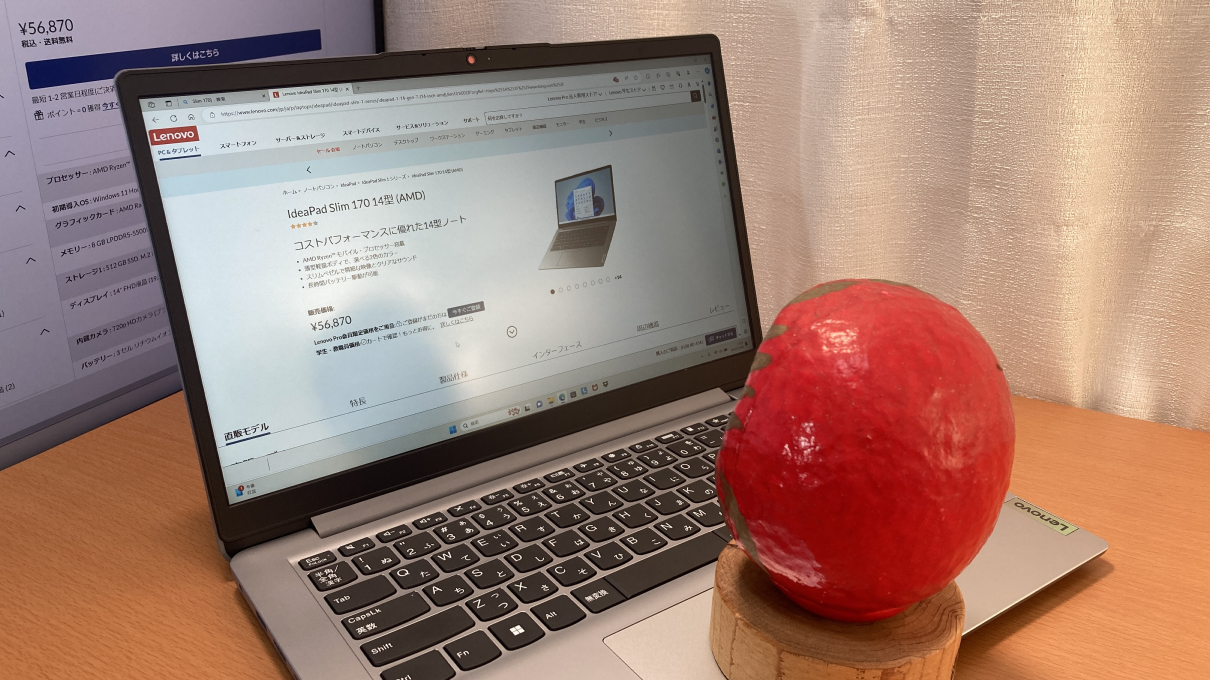
IPS液晶でありつつ、非光沢なのもワンポイントです。光の反射や影ができても室内なら見やすいです。
視野角の広さ(画像)
次に画像の見やすさ、視野角の広さを確認します。


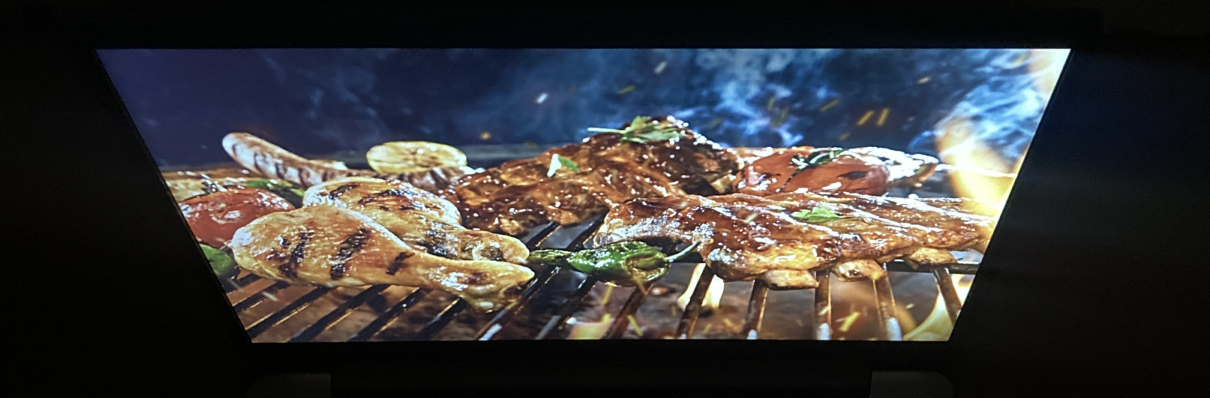



IdeaPad Slim 170 の過去機種では最大のウィークポイントがTN液晶でしたが、最大限にコストカットしたための許容するところでもありました。
今回の2023年モデルからはご覧のように見やすい液晶を備えています。やや白ばんだ印象はあるものの、従来のTN液晶と比べると雲泥の違いです。
内部性能について
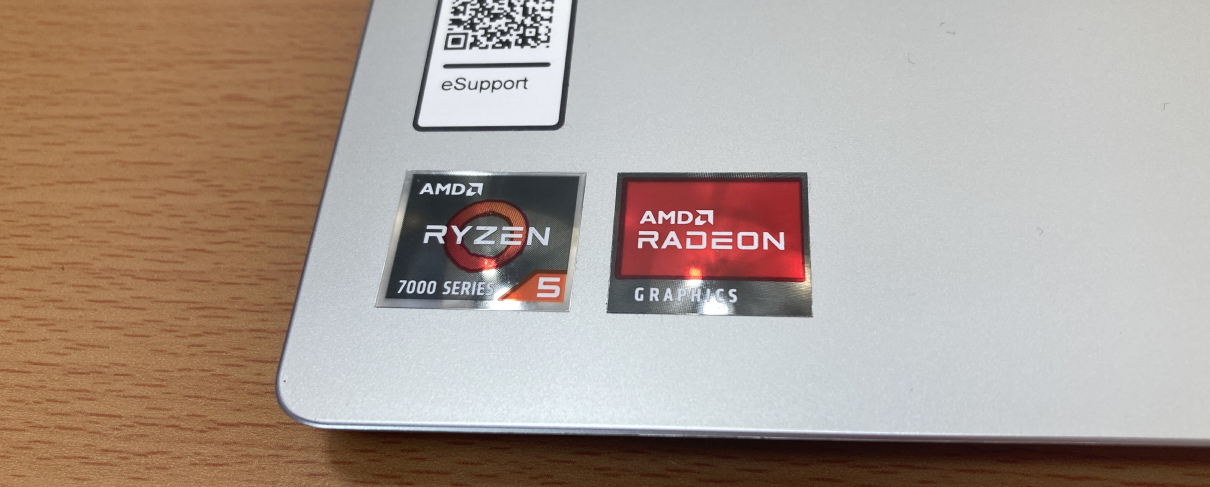
今回、アルパカが調べたのは「IdeaPad Slim 170 14型 (AMD)」のRyzen 5 7520U搭載機になります。
性能を調べた結果、まとめ
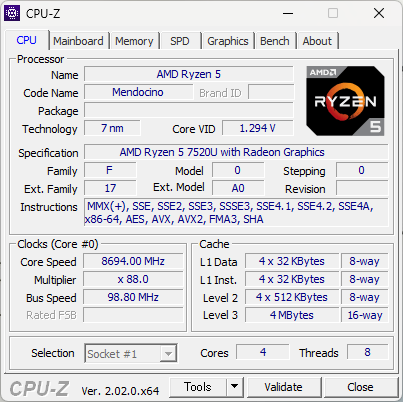
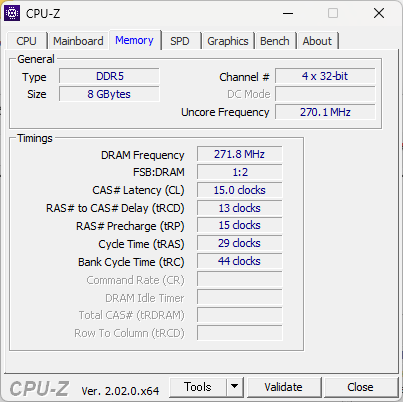
Ryzen 5 7520U は、近しい型番としてRyzen 5 7530Uがあるので、間違われやすいですが似て非なる性能です。
Cinebench R23 で見ると、シングルコア性能が1400台の Ryzen 5 7530U に対して 1100未満。マルチコア性能が8100近辺に対する 4500あたり。半分の性能とは言いませんが、かなり低くなっています。
例えて言うなら、ブランドもののROLEX の腕時計が凄く安い、と思ってよく見たらROLEEXだったとか。MITSUBISHI の車が海外で安く売っていると思ったらMITUSBISHIだったとか。そういうアレに近い感覚です。一字違うだけで全くの別ものですので、間違えて買ってしまうことのないよう、ご注意下さい。
その上でお伝えしますと、多くの人がオススメしない性能ではあるものの、調べてみるとそれなりに割り切って使える人にとっては一部、アリの買い物になります。
今回は軽くしか調べていませんが、WEBXPRT3の数値で300近辺が出ているようなら、けっこう良い動きはします。ネットブラウジングのみと割り切るならタブレットでいい、という方もいそうですが、「IdeaPad Slim 170 14型 (AMD)」はあくまでもノートPCです。キーボードのある入力検索などがメインなら十分お役に立ちます。
ただ、先にも記載しているように、ZoomやTeamsでのオンライン会議では、背景を変更する際にけっこう負荷がかかります。
オンライン会議自体ができないわけではないと思いますが、それでもカクついたり動きの悪さは否めません。特に背景変更エフェクトはできないと割り切った方が良いです。
Office操作にしても、ここまで性能が下がってしまうと、文章入力中心の使い方や数える程度の関数しか組まれていないExcel作業ならともかく、それ以上の使い方になってくると辛くなる筈です。メモリ8GBというのもありますから、複数ファイルを開いての使い方もできるだけ避けた方が良いでしょう。
画像の加工も同様ですが、キャプチャーしたものにメモを書いてメールに張り付けて送る、くらいまでのライトな使い方に終始する方には良いと思います。
AdobeはPDF のリーダー以外は避けてSAIなどの軽めのグラフィックアプリで稼働させるに留めるなら何とかなると思います。GIMPも行けると思いますが、クリスタはオススメできない範囲です。動画も止めましょう、の一言です。
その辺りの線引きを間違えることなく、とにかく予算を抑えたい、という方には良いと思います。
CinebenchR23
Single Core 1089 pts、Multi Core 4446 pts(AC電源接続時、最も高いパフォーマンス設定時)
インターネットの速度(WEBXPRT3)
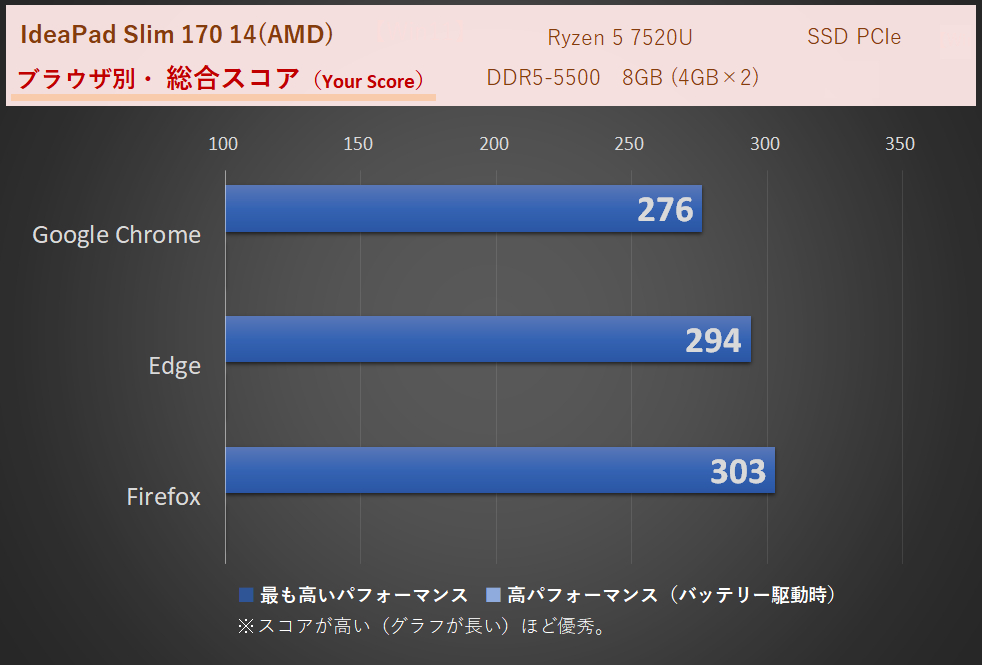
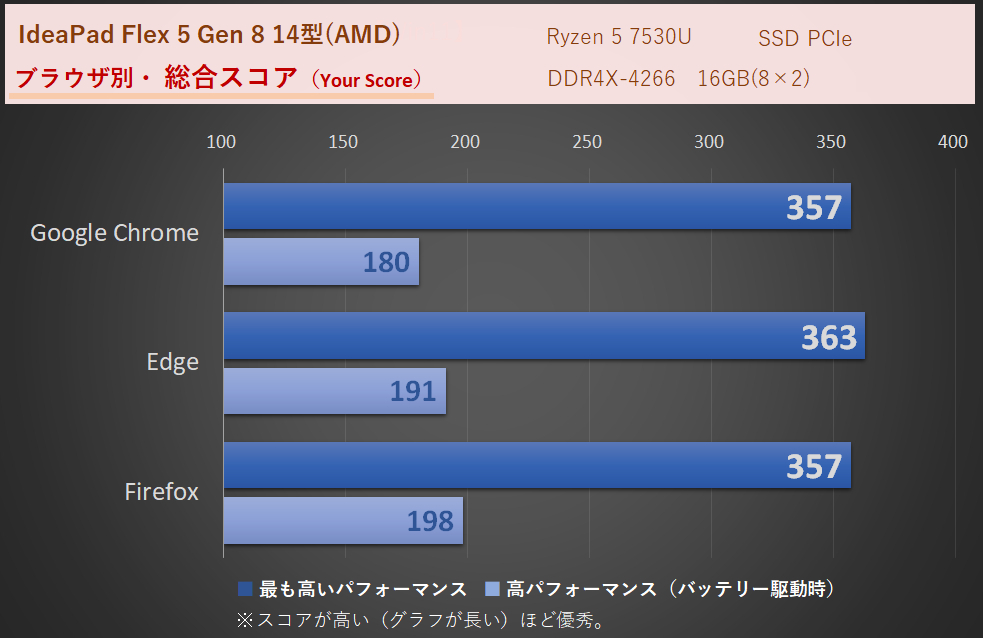
主要三大ブラウザ(Chrome と FireFox と Edge)で計測しています。
180あれば遅いとは感じなくなり、200でまあまあ。250で快適。300ならタイトなレスポンスを気にする人にもオススメできる即応性が手に入ります。
固定電源あり状態なら300弱をキープできているので、思ったほど悪い動きにはなりませんでした。ただ、ここでもメモリ8GBが制約となり、多重タブや多ブラウザを開いての検索になると苦しさが出てきます。シンプルに10画面以内の検索に絞る、くらいなら問題ない範囲です。
PassMark
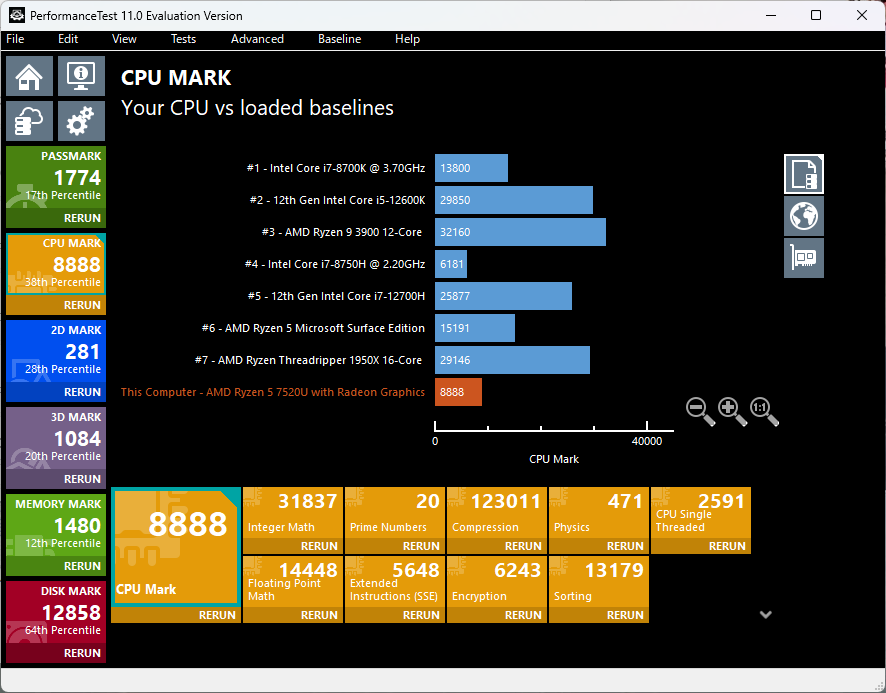
2万円以上の価格差のあるCore i5-12450HやRyzen 5 7530Uが、マルチで倍の性能をしているので、相応の動きの差になります。長く使うことを考えるなら、+2万円の捻出が無駄でないことが数値からも読み取れます。
ストレージ
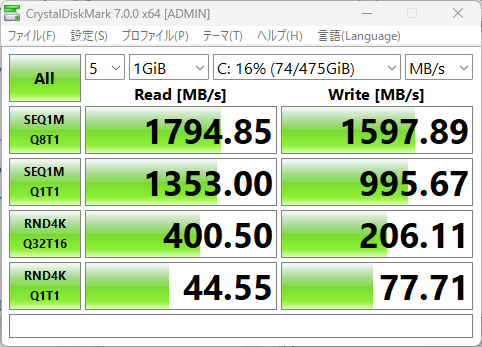
「IdeaPad Slim 170 14型 (AMD)」本体ストレージ・小容量で計測
ストレージはマイクロン製のM.2 PCIe-NVMe Gen4 を搭載しています。
問題は QLC(クアッドレベルセル)にしていることで、耐久性が高くないということです。ここもまたコスト最優先にした結果ですので、重要なデータを本体ストレージに溜めない使い方がオススメになります。
速度自体は今時のSSDとしては一般的、やや遅いかな、くらいですが体感して不便に感じるほどではありません。軽く使う程度には十分だと思います。
機体外側の温度推移と駆動音について

「IdeaPad Slim 170 14型 (AMD)」Ryzen 5 7520U 搭載機で Cinebench R23 を10分間稼働させた後の外郭温度
Cinebench R23 の10分稼働で、キーボード中央が41.8度。背面で44.5度程度ですから不快感はありません。高稼働させなければ膝上での作業でも問題ない範囲と言えます。
室温25度の時に調べています。
ファンの音はおおよそ40db強くらいでした。あまり大きな音はしておらず図書館で使うことができる範囲の駆動音ということです(アルパカの部屋は雑音だらけで計測機器を使うことができません。おおよその目安とお考え下さい)。
価格とラインナップの一覧
| カラー | クラウドグレー |
|---|---|
| 初期OS | Windows 11 Home |
| プロセッサー | AMD Ryzen 5 7520U |
| グラフィック | Radeon 610M グラフィックス |
| メモリ | 8 GB LPDDR5-5500MHz (オンボード) |
| ストレージ | 512 GB SSD M.2 PCIe-NVMe Gen4 QLC |
| ディスプレイ | 14インチ FHD液晶 (1920 x 1080) IPS, 光沢なし, マルチタッチ非対応, 45%NTSC, 250 nit |
| カメラ | 720p HDカメラ (プライバシーシャッター付) |
| 無線通信 | Wi-Fi 6対応 (IEEE 802.11ax/ac/a/b/g/n準拠) 2×2 & Bluetooth |
| 生体認証 | なし |
| 質量 | 約 1.38kg |
| バッテリー | 約 12.0時間(実働予想4.8時間) |
| リリース | 2023 年 5 月 30 日 |
| Officeなし | |
| ¥59,840 | |
| Officeあり | |
| ¥84,810 |
※価格は全て税込、送料込みの表記です。
※2023年3月26日現在の価格にて表示しています。
※納期は流動的に変動します。リンク先のページにて表記されていますので、ご注文の前にご確認下さい。
※バッテリーはJEITA2.0にて表示していますが、構成内容により差異が出ます。
その上で、実働予想時間を4割として表記しています。
最後に・まとめ

まとめますと「IdeaPad Slim 170 14型 (AMD)」の気になる点としては、
・Type-C がデータ転送のみ。
・性能の弱さ(Ryzen 5 7520U とメモリ8GB)まで。
・細かい部分(ボディ素材、アスペクト比、SSDのセル形式など)のコストカット部分。
の三点。
逆に良い点としては、
・絶対的に安い。
の一点となりました。
性能的に弱いのは避けられませんが、そうはいっても価格的に5万円台までしか捻出できないという条件は今のご時世、少なくないと思います。そうした人が満たせる使い方は内部性能の説明で記載した通りです。
あくまでもライトな使い方に終始しますが、それで問題なければ。例えば小中学校までのお子様の学校の課題などにお使い頂くとか、調べもの中心などに割り切って選ぶならアリの選択肢です。ただ、そこにオンライン会議を通しての授業が入るようなら避けた方が良いかもしれません。
メモリ8GBはOSの更新が入り続けた2年以上後のことを考えれば、対応年数の後半に動きが悪くなりがちなことは避けられず、ここが大きなネックとなります。できれは+1~2万円の予算が取れないかと考えたくなるところです。
Type-C がデータ転送しかできないことは難点ではありますが、同梱されているACアダプターを大切に使って頂き、特に動かすことがないようであれば、気にしなくても問題はないと思います。
そうした部分をご理解いただいた上で、「IdeaPad Slim 170 14型 (AMD)」で足りる使い方に的を絞れる方であれば。お値段を抑えて5万円台の最安構成でもお役に立つお買い物になります。









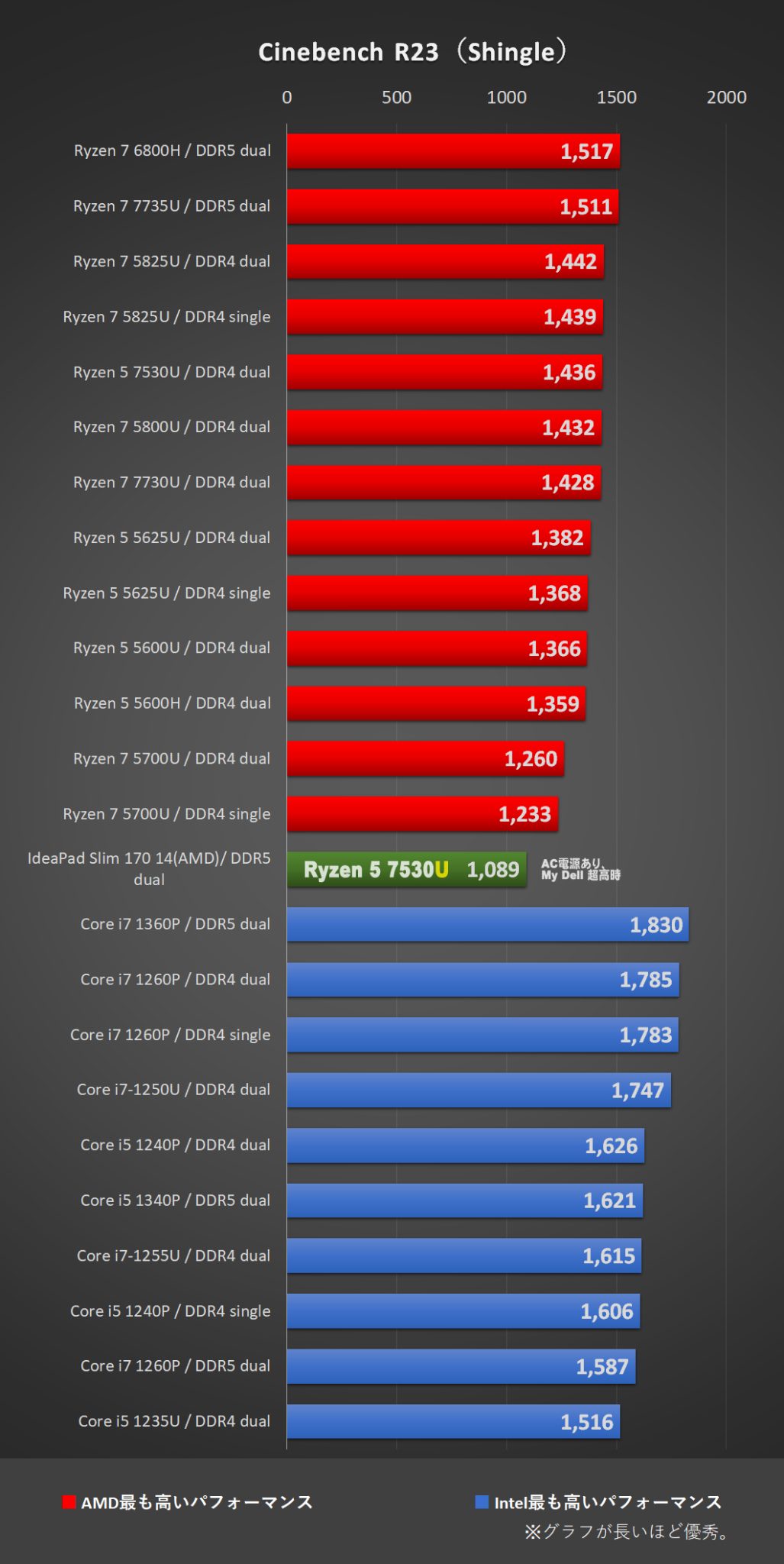
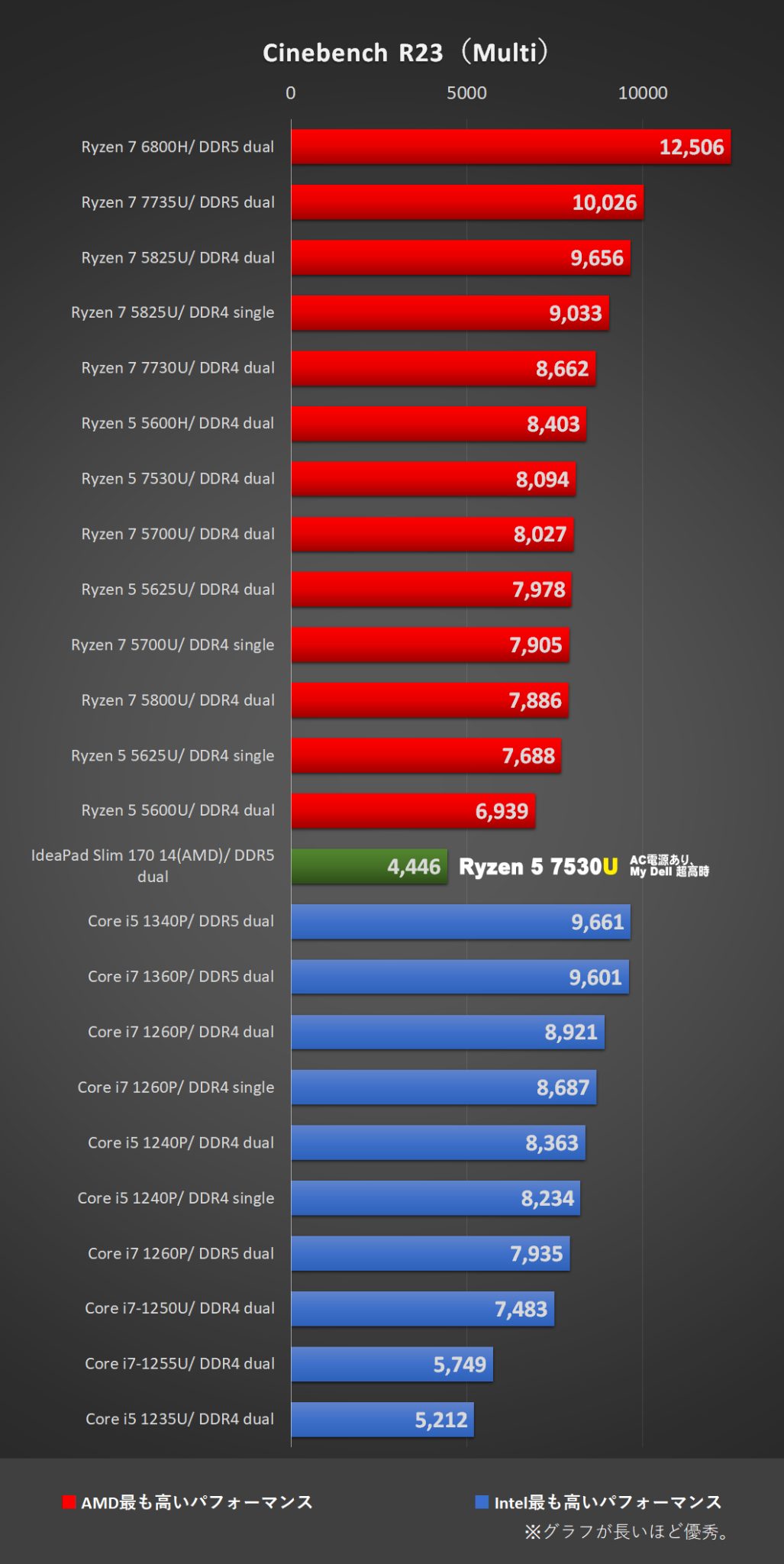


コメント